Змест
Вы затрымаліся і не можаце знайсці пароль Wi-Fi у Windows 10? Калі вы гэта зробіце, то не хвалюйцеся, бо ў гэтым артыкуле мы разгледзім інструкцыю па пошуку пароля Wi-Fi у апошняй версіі Windows, напрыклад, Windows 10.
Глядзі_таксама: Arris TG1672G WiFi не працуе - вось што рабіцьТакім чынам, як яго знайсці ?
Змест
- Як знайсці пароль Wi-Fi у Windows 10
- Якія крокі неабходна зрабіць, каб атрымаць пароль Wi-Fi у Windows 10?
- Як знайсці пароль Wi-Fi у Windows 7?
- З дапамогай каманднага радка
- Выснова
Як знайсці пароль Wi-Fi у Windows 10
Windows 10 вельмі зручная для карыстання.
Усяго за некалькі крокаў вы можаце даведацца пароль свайго Wi-Fi і потым выкарыстоўваць яго для падлучэння іншых прылад.
Аднак , ёсць адна ўмова.
Адзін камп'ютар або прылада павінны быць падлучаныя да сеткі WiFi, для якой вы хочаце атрымаць пароль. Калі ў вас няма падключанай прылады, атрымаць пароль немагчыма. Windows таксама павінна быць падключана да Wi-Fi непасрэдна, а не з дапамогай кабеля Ethernet. Калі вы не ўпэўнены, што гэта значыць, вам трэба праверыць сетку і цэнтр сумеснага выкарыстання, каб даведацца больш аб характары вашага злучэння. Карацей кажучы, ваша Windows павінна быць падключана да бесправадной сеткі.
Якія крокі трэба зрабіць, каб атрымаць пароль Wi-Fi у Windows 10?
Без затрымкі, давайце праверым працэс, з дапамогай якога вы можаце знайсці паролі Wi-Fi.
- Крок1: Націсніце кнопку Пуск .
- Крок 2: Пасля таго, як вы пстрыкніце Налады, а затым « Сетка & Інтэрнэт. “
- Крок 3: Адтуль вам трэба націснуць на “ Статус. “
- Крок 4: Цяпер націсніце на Цэнтр сетак і сумеснага выкарыстання.
Калі вы ўсё зрабілі правільна, вы ўбачыце падключаную сетку ў спісе ніжэй.
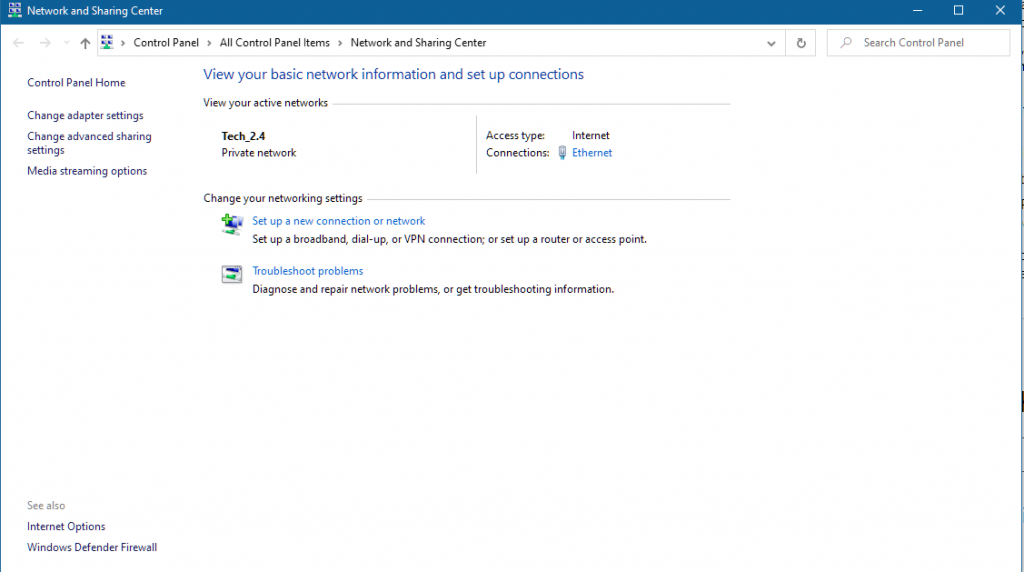
Калі вы там, вам трэба праверыць актыўнае злучэнне ў вашым спісе. Калі вы бачыце там назву вашай сеткі WiFi, вы знаходзіцеся на шляху да разблакіроўкі пароля вашай сеткі WiFi, падключанай да вашых Windows.
Далей, каб даведацца паролі для WiFi, вам трэба націснуць на ўласцівасці WiFi.
Пасля таго як вы націснеце на ўласцівасці Wi-Fi, вы будзеце перанакіраваны ў новае акно. Там вам трэба выбраць уласцівасці бесправадной сеткі або ўласцівасці бесправадной сеткі ў некаторых выпадках. Ва ўласцівасцях бесправадной сеткі вы таксама заўважыце ўкладку бяспекі.
Каб ведаць пароль, вам трэба націснуць на поле «Паказаць сімвалы» ва ўкладцы бяспекі.
Калі вы ўсё зрабілі правільна , зараз у вас будзе доступ да пароля Wi-Fi!
Як даведацца пароль Wi-Fi у Windows 7?
Працэс пошуку пароля Wi-Fi у Windows 7 амаль такі ж. Але каб пераканацца, што вы не заблыталіся, мы пройдзем увесь працэс яшчэ раз!
Крок 1: націсніце кнопку «Пуск» на вашай Windows 7 .
Крок 2: Цяпер націсніце Настройкі а затым перайдзіце да “ Сетка і Інтэрнэт “
Крок 3: Націсніце на “ Статус “
Крок 4: Апынуўшыся там, націсніце на « Цэнтр сеткі і сумеснага выкарыстання r»
Усе вышэйпералічаныя чатыры крокі падобныя на тое, што мы разглядалі раней. Але цяпер, калі вы знаходзіцеся ў Windows 7, вам трэба пашукаць там «Сетка», а затым націснуць «Сетка & Абмен вынікамі, якія вы атрымаеце.
Астатнія крокі падобныя да таго, што мы абмяркоўвалі вышэй. Усё, што вам трэба зрабіць, каб ведаць паролі Wi-Fi, гэта націснуць на ўласцівасці WiFi, а затым націснуць на ўласцівасці бесправадной сеткі, каб паказаць пароль для Wi-Fi. Тут таксама вам трэба націснуць на паказаць сімвалы, каб адкрыць пароль Wi-Fi.
Выкарыстанне каманднага радка
Калі па нейкай прычыне вы не можаце атрымаць доступ да пароляў Wi-Fi, тады вам трэба выкарыстоўваць метад каманднага радка. Гэты метад выкарыстання каманднага радка таксама карысны для пошуку пароляў для сетак Wi-Fi, якія знаходзяцца па-за зонай дзеяння.
Каб пачаць, трэба адкрыць камандны радок. Таксама пераканайцеся, што вы запускаеце яго ад імя адміністратара.
Пасля завяршэння вам трэба ўвесці там наступную каманду.
netsh wlan show profile
Вы не ўбачыце ўсе профілі WiFi, якія падключаны або калі-небудзь падключаліся да вашай машыны. Пасля таго, як вы вызначыце сетку Wi-Fi, для якой вам трэба паказаць пароль, увядзіце наступную каманду.
netsh wlan show profile “Network-Name” key=clear
ВосьНазва сеткі замяняецца на сетку, якую вы хочаце паказаць у паролі.
Wlan Show і netsh дазваляюць ведаць паролі Wi-Fi некалькіх сетак.
Глядзі_таксама: Як адключыць Wifi DirectВыснова
На гэтым мы падышлі да канца пошуку пропуску WiFi. Такім чынам, што вы думаеце пра гэта? Вы збіраецеся выкарыстоўваць графічны маршрут або выкарыстоўваць каманду netsh wlan show? Закаментуйце ніжэй і дайце нам ведаць!


